CAD怎样填充外墙砖图案?
返回CAD怎样填充外墙砖图案?
在使用CAD软件绘制设计的过程中,会经常需要对图形对象进行填充图案。下面小编就以外墙砖图案为例,给大家演示具体的操作方法和流程,一起来看看吧。
1. 打开中望CAD软件,进入软件作图界面;
2. 首先我们先点击“圆工具”,鼠标左键点击作图区域,然后确定好圆心点后,如下图示绘制出一个圆形图案出来;
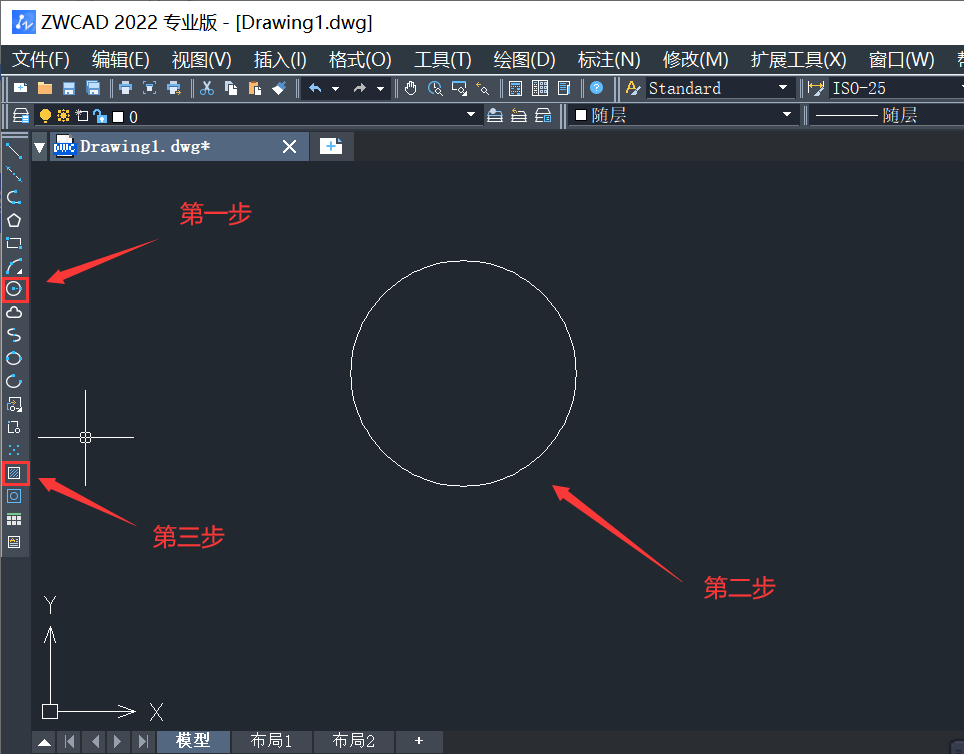
3. 接着点击“填充图案工具”,弹出“图案填充和渐变色”设置栏进入设置。再点击“样例”,选中图示外墙砖样式后,选择确定。如图所示。
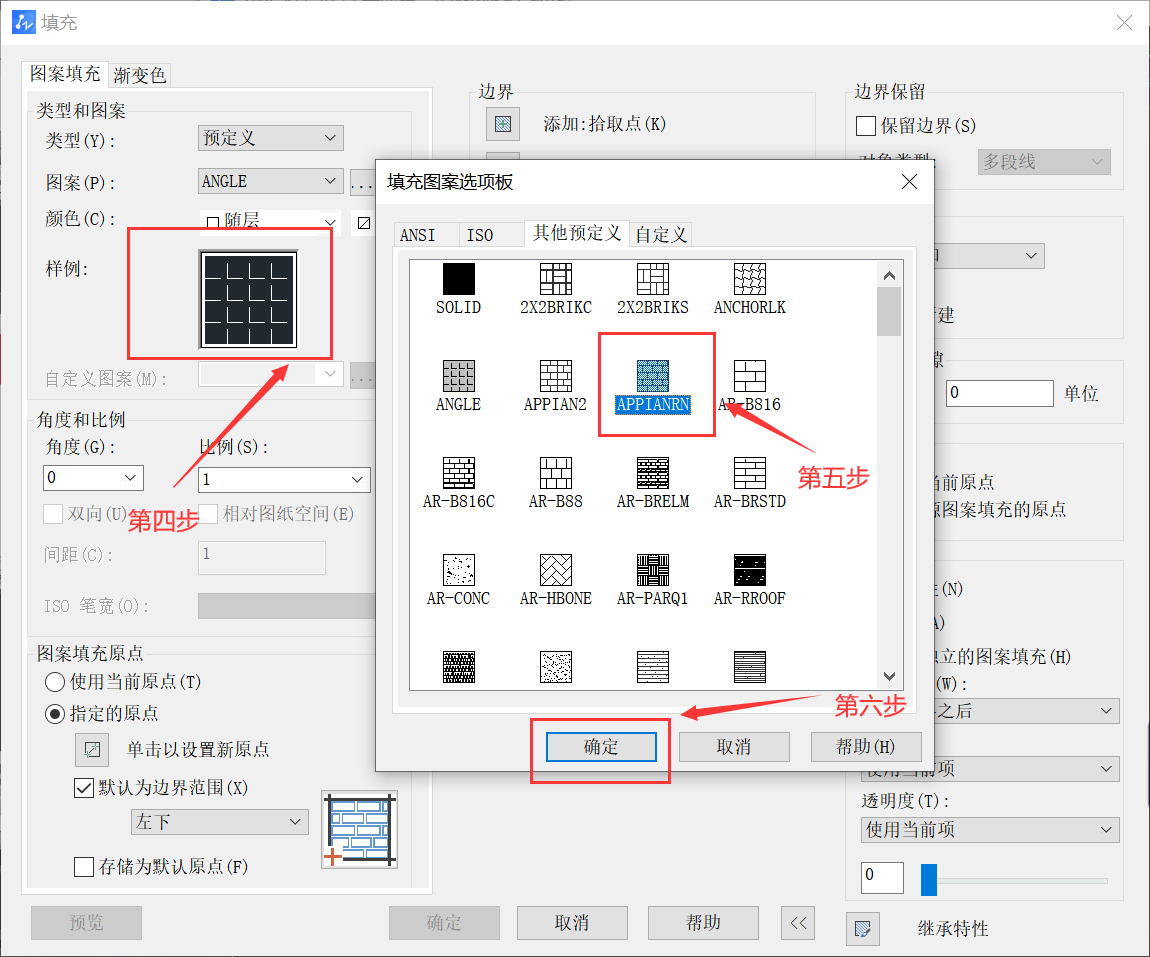
4. 点击“添加:拾取点”然后“选择对象”,点击“确定”进行填充;
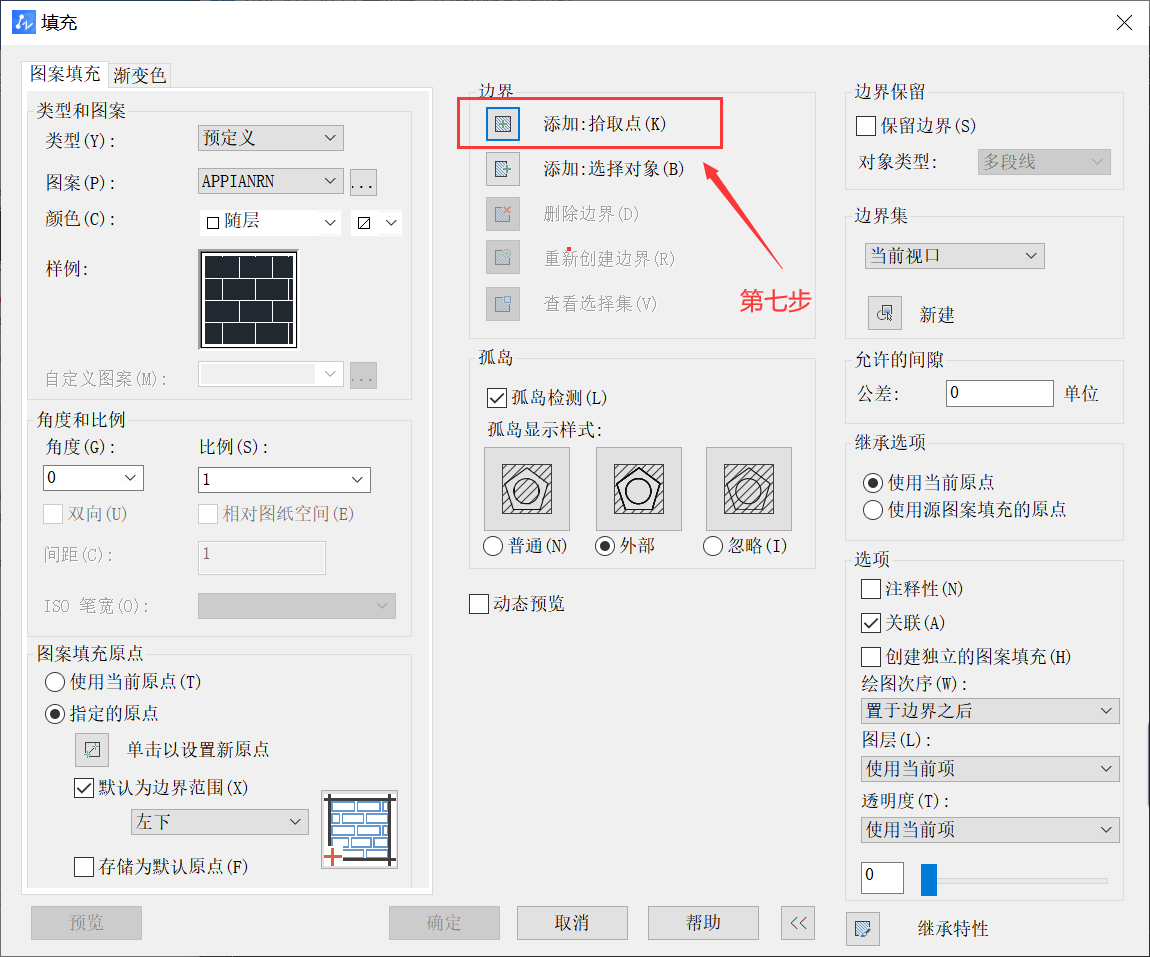
5. 然后在“角度和比例”选择比例,例如0.25。如果你想看一下效果,就点击“预览”,不然直接选择确定。
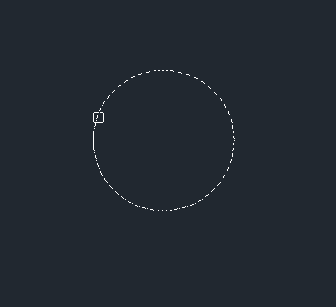
拾取或按Esc键返回到对话框或<单机右击接受图案填充>:
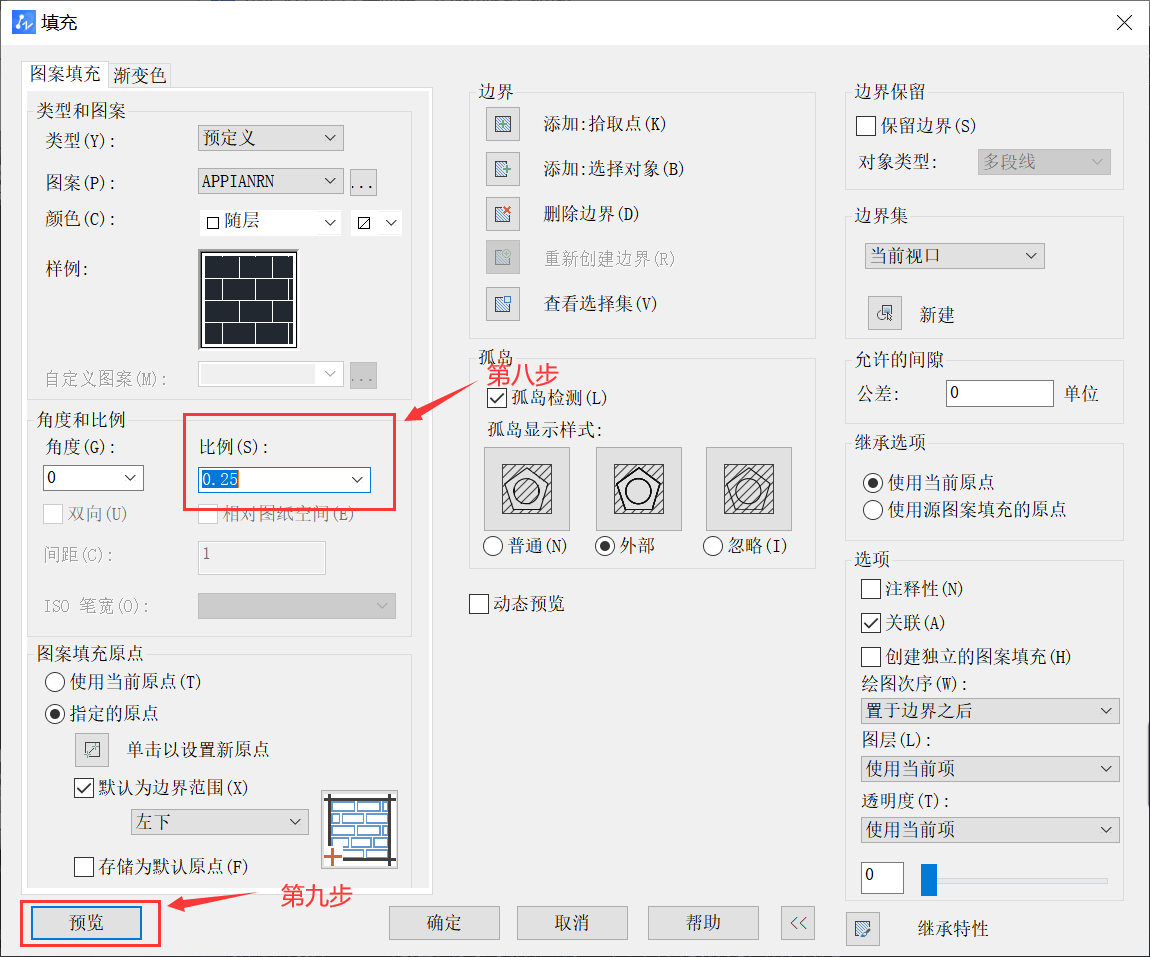
6. 选中外墙砖填充图案,如图所示,选择颜色,例如:洋红。(效果图如下)
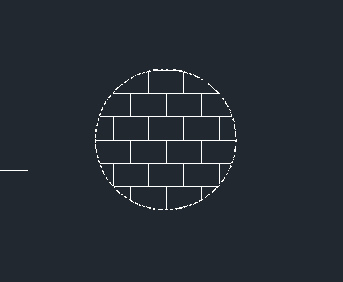
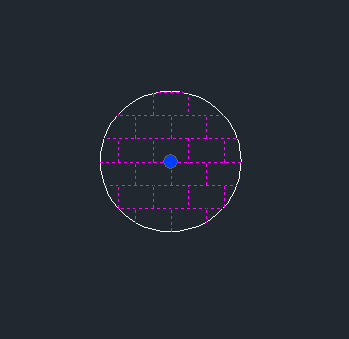
以上就是关于CAD怎样填充外墙砖图案的操作流程和方法,希望能够帮到大家。更多CAD资讯敬请关注中望CAD官网,小编将持续更新推送,丰富教程内容不要错过哦。
推荐阅读:CAD


























